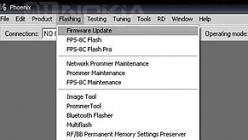ОСНОВНЫЕ ТРЕБОВАНИЯ
1. Самостоятельность изложения вопросов на достаточно высоком
теоретическом уровне. В работе должны быть использованы научные и нормативные источники, публикации периодической печати. Работа не
должна быть механически переписана из литературы или скачена из
Интернета. В процессе выполнения курсовой работы перед студентами не ставится задача открытия новых научных положений в области экономической теории. Вместе с тем студенты должны показать умение осмысленно пользоваться научной литературой, ясно излагать мысли, умело
обобщать фактический материал, увязывать теоретические положения с хозяйственной практикой, делать обоснованные выводы.
Курсовая работа должна быть написана ясным языком, без повторений и противоречий между отдельными положениями.
Логическая последовательность изложения , обоснованность
выдвинутых положений и сделанных выводов. Курсовая работа должна быть композиционно стройной, отличаться строгой последовательностью изложения, аргументированными выводами и обобщениями.
Курсовая работа должна быть написана грамотно , а ее оформление
должно соответствовать нормам.
4. Курсовая работа должна включать следующие обязательные структурные элементы: титульный лист, оглавление (содержание), введение, основную часть, заключение, список использованной литературы.
5. Курсовая работа должна быть защищена до экзамена по экономической теории. В противном случае студент не допускается к сдаче экзамена.
ТРЕБОВАНИЯ К ОФОРМЛЕНИЮ
КУРСОВОЙ РАБОТЫ
Курсовая работа оформляется на листах белой бумаги формата А4 (размер 210х297 мм по ГОСТ 9327) путем набора на компьютере Текст дается в редакторе Microsoft Word версии не ниже Windows 95. Гарнитура шрифта Times New Roman, размер шрифта 14, абзацный отступ – 125 мм; междустрочный интервал полуторный.
Текст курсовой работы следует печатать, соблюдая следующие размеры полей:
левое не менее 30 мм;
правое не менее 10 мм;
верхнее не менее 20 мм;
нижнее не менее 20 мм.
Объем курсовой работы должен составлять 25-30 страниц печатного текста.
Качество напечатанного текста и оформление иллюстраций, таблиц, распечаток должно удовлетворять требованию их четкого воспроизведения. Необходимо соблюдать равномерную плотность, контрастность и четкость изображения по всей работе.
Все страницы в работе нумеруются по порядку от титульного листа, который считается первой страницей, но цифра «1» на нем не ставится. Сквозная нумерация страниц ведется арабскими цифрами в центре или правой нижней части страницы без точки. Введение и заключение не нумеруются.
Каждая глава, введение, заключение, список использованной литературы начинаются с новой страницы, а параграфы продолжаются на начатой. Главы, параграфы и пункты основной части работы должны иметь заголовки. Заголовки следует располагать в середине строки, печатать прописными буквами без выделения шрифта, подчеркивания и переноса части слов.
Расстояние между заголовком и последующим текстом должно быть равно двум межстрочным интервалам (3-4 мм).
Номер соответствующей главы или параграфа ставится в начале заголовка без точки. Заголовки печатают с прописной буквы (Приложение 2). В конце заголовка точка не ставится. Подчеркивать заголовки, а также переносить в них слова не допускается. Если заголовок состоит из двух предложений, то их разделяют точкой.
Внутри главы, параграфа могут быть перечисления, которые печатаются после двоеточия с абзаца строчными буквами со скобкой. Перед двоеточием должно стоять обобщающее слово. Перед каждым перечислением следует ставить дефис или, при необходимости ссылки в тексте работы на одно из перечислений, строчную букву (за исключением е, з, о, х, ь, й, ы ъ), после которой ставится скобка.
а)_____________________
б)_____________________
1) ______________
2) ______________
в) _____________________
В конце каждого перечисления ставят точку с запятой.
Следует различать дефис и тире. Дефис (короткая черточка) отделяет части сложных слов. Например, как-нибудь, все-таки. Он никогда не выделяется пробелами. Тире - это знак препинания, всегда отделяется пробелами, но не переносится. Пробел используется для отделения единиц измерения от числа (150 м), для разделения порядков в больших числах (10 000 км). Он делается после знака №, а также после любого знака препинания. Пробел не ставиться после открывающей и перед закрывающей скобками, перед знаками процента, градусов и показателей степени. Пробелами не отделяется красная строка.
Сокращения русских слов и словосочетаний следует выполнять в соответствии с требованиями ГОСТ 7.12., иностранных – по ГОСТ 7.11.
Произвольное сокращение слов в тексте работы не допускается. Исключения составляют сокращения, общепринятые в русском языке, установленные в ГОСТ 7.12, а также сокращения слов на иностранных языках, установленные в ГОСТ 7.11.
В тексте разрешается использовать аббревиатуры только после разъяснения их значений. Такое пояснение достаточно дать один раз, при первом его употреблении, причем сначала записывается полная расшифровка понятия, а затем в круглых скобках дается аббревиатура. Например, фонд социального страхования (ФСС). Аббревиатуры целесообразно вводить в тех случаях, когда они используются многократно.
Аббревиатуры, установленные в национальных стандартах Российской Федерации, можно не расшифровывать, писать прописными буквами без точек. Например, РФ, ЭВМ и т.д.
Оформление ссылок
При цитировании первоисточников, позиций ученых делаются ссылки (сноски). Их необходимо делать и в случае использования цифрового материала, таблиц, заимствованных у других авторов или составленных на основе данных статистических сборников. Оформление сносок следует осуществлять в соответствиис ГОСТ Р7.05-2008.
Ссылки бывают постраничные, по каждой главе или в целом по всей работе (по желанию автора). Сноски нумеруются арабскими цифрами без точки. Полную сноску, содержащую совокупность библиографических сведений о документе, предназначенную для общей характеристики, идентификации и поиске документа составляют по ГОСТ 7.1, ГОСТ 7.82, ГОСТ 7.80.
По месту расположения в документе различают библиографические ссылки:
внутритекстовые, помещенные в тексте документа;
подстрочные , вынесенные из текста вниз полосы документа (в сноску);
затекстовые, вынесенные за текст документа или его части (в выноску).
Пример 1 :
(Потемкин В. К., Казаков Д. Н. Социальное партнерство: формирование, оценка, регулирование. СПб., 2002. 202 с.)
(Мельников В. П., Клейменов С. А., Петраков А. М. Информационная безопасность и защита информации: учеб. пособие. М., 2006. 122 с.)
(Краткий экономический словарь / А. Н. Азрилиян [и др.]. 2-е изд., перераб. и доп. М. : Ин-т новой экономики, 2002. 1087 с.)
Пример 2 :
1 Тарасова В. И. Политическая история Латинской Америки. М., 2006. С. 305.
3 Кутепов В. И., Виноградова А. Г. Искусство Средних веков. Ростов н/Д, 2006. С. 144.
17 История Российской книжной палаты, 1917-1935. М., 2006. С.30.
или более подробно:
1 Тарасова В. И. Политическая история Латинской Америки: учеб. для вузов. - 2-е изд. - М. : Прос-пект, 2006. - С. 305-412.
3 Кутепов В. И., Виноградова А. Г. Искусство Средних веков / под общ. ред. В. И. Романова. - Ростов н/Д, 2006. - С. 144-251.
17 История Российской книжной палаты, 1917-1935 / Р. А. Айгистов [и др.]. - М. : Рос. кн. палата, 2006. - 447 с. - ISBN 5-901202-22-8.
Совокупность затекстовых библиографических ссылок оформляется как перечень библиографических записей, помещенный после текста документа или его составной части.
Пример 3 :
34. Никонов В. И., Яковлева В. Я. Алгоритмы успешного маркетинга. М., 2007. С. 256-300.
При нумерации затекстовых библиографических ссылок используется сплошная нумерация для всего текста документа в целом или для отдельных глав, разделов, частей и т. п.
Повторную ссылку на один и тот же документ (группу документов) или его часть приводят в сокращенной форме при условии, что все необходимые для идентификации и поиска этого документа библиографические сведения указаны в первичной ссылке на него.
Предписанный знак точку и тире, разделяющий области библиографического описания, допускается заменять точкой.
При повторе ссылок на один и тот же объект различают библиографические сноски: внутритекстовыми, подстрочными и затекстовыми.
Каждой сноске присваивается номер. Возможны различные варианты нумерации сносок: постраничная и сквозная. Если цитата приводится дословно, то в сноске указывается источник.
Пример постраничной нумерации ссылок : «Транснациональные корпорации (ТНК) – крупные международные хозяйственные комплексы, дислоцированные одновременно в нескольких странах, объединенные акционерной собственностью и единой, хотя и децентрализованной стратегией». 1
Пример сквозной нумерации ссылок : «С аналитической точки зрения баланс текущих операций отличается двумя особенностями». (2, с.337). В конце работы приводится список литературы, в котором под номером 2 приводится полное название библиографического источника.
Каждая цифра, приводимая в курсовой работе должна иметь свой «адрес» - указание источника. В противном случае она считается недостоверной.
Пример 4
В декабре 1971 г. американский доллар был девальвирован на 7,89%, что привело к цепной девальвации валют ряда стран. 2
При упоминании общей идеи, высказываемой автором, сноска оформляется следующим образом: По мнению, по словам…
Пример 5
По мнению известного российского экономиста Д. Львова, России следует более справедливо и эффективно перераспределять ресурсную ренту. 3
При цитировании журнальных статей или статей из сборников сноски оформляются так:
Пример 6
По экспертной оценке некоторых специалистов. В России разрыв в доходах 10% наименее обеспеченных и 10% наиболее обеспеченных людей составляет 100:1. 4
Свои особенности имеет составление библиографических ссылок на электронные ресурсы. Объектами составления библиографической ссылки являются электронные ресурсы локального и удаленного доступа. Для электронных ресурсов удаленного доступа делают примечание о режиме доступа, в котором допускаются вместо слов «Режим доступа» или их эквивалента на другом языке, использовать для обозначения электронного адреса аббревиатуру «URL» (Uniform Resource Lo-cator – унифицированный указатель ресурса).
Для записей на электронные ресурсы допускается при наличии в тексте библиографических сведений, идентифицирующих электронный ресурс удаленного доступа, в подстрочной ссылке указывать только его электронный адрес:
2 Официальные периодические издания: электрон. путеводитель / Рос. нац. б-ка, Центр правовой информации. [СПб.], 2005-2007. URL: http :// www . nlr . ru / lawcenter / izd / index . html (дата обращения: 18.01.2007).
или, если о данной публикации говорится в тексте документа:
2 URL: http://www.nlr.ru/lawcenter/izd/index.html
Примеры оформления сносок даны также в приложении 3.
Оформление таблиц
Приводимый в работе цифровой и аналитический материал целесообразно оформлять в виде таблиц. Каждая таблица должна иметь заголовок, который начинают с прописной буквы. Таблицы следует нумеровать арабскими цифрами без номера перед цифрой и точки после нее. (Например, «Таблица 1»)
Название таблицы должно отражать ее содержание, быть точным и кратким. Название таблицы помещают над таблицей слева, без абзацного отступа в одну строку с ее номером через тире.
Нумерация таблиц может осуществляться двумя способами.
В первом варианте таблицы нумеруются по порядку с первого раздела до последнего. Во втором – номер таблицы состоит из номера главы и порядкового номера таблицы, разделенных запятой.
Располагать таблицы следует непосредственно после текста, в котором она упоминается впервые или на следующей странице так, чтобы их можно было читать без поворота работы или же, если это невозможно, с поворотом по часовой стрелке. На все таблицы должны быть ссылки в работе. Не допускается приведение в работе таблиц без их характеристики и основных выводов в тексте. При ссылке следует писать слово «таблица» с указанием ее номера. Они могут быть заключены в круглые скобки (например, «таблица 2»), либо в виде оборота: «…по данным таблицы 2».
Ниже приведен пример оформления таблицы.
Таблица 1.2 – Динамика основных средств
Одна из задач, которая стоит перед каждым автором, – донести смысл своего произведения до читателя. Присутствие терминов или специфической лексики может усложнить данный процесс.
Сноски – специальные ссылки на комментарии-пояснения. Для обозначения сносок применяются цифры и знаки. Символы автор расставляет по тексту вручную в необходимых местах. Примечания могут размещаться как внизу на каждой странице, так и по окончанию всего текста. Возможность размещать сноски предусмотрена и в текстовом редакторе MS Word.
Как делать сноски в ворде: размещаете пояснения в средине текста
Данный вид ссылок наиболее удобен читателю, так как позволяет увидеть источник приведенной информации или комментарий-пояснение на той же странице, что и основной текст. Вам не придется отвлекаться и переходить к окончанию документа, а потом возвращаться обратно. Как установить сноски по тексту?
Работа с готовым текстом
- Курсор мыши размещаете после слова, которое нуждается в пояснении.
- Выделяете его.
- Выбираете пункт «Вставить ссылку» (или «Вставить сноску»).
- Рядом с выделенным словом и в конце страницы (под чертой) появится порядковый номер ссылки.
- Под чертой вы набираете текст – поясняющий комментарий или источник предоставленной информации.
Первый порядковый номер – «1» («А»). Вы можете вести сквозную нумерацию либо на каждой станице снова начинать с единицы.
Предварительная настройка
Вопрос дальнейшего расположения сносок можно решить еще до написания текста.
- Переходите в раздел «Ссылки».
- В блоке «Сноски» кликаете пиктограмму в нижнем углу справа – небольшую стрелку в квадрате.
- Перед вами открывается окно для установки формата, расположения и особенностей нумерации ссылок.
- В графе «Положения» выбираете пункт «Сноски».
- В выпадающем списке указываете положение ссылок – в один или несколько столбцов будет размещен текст, будет ли в документе сквозная нумерация, какие символы для указания сносок будут использованы.
- Далее нажимаете клавишу «Применить».


Как делать сноски в ворде: размещаете пояснения в конце документа
Концевые сноски наиболее часто используют для указания литературы, на которую ссылается автор при подаче информации. Они могут располагаться либо в конце всего документа, либо по итогам каждого раздела. Установить такие ссылки можно несколькими способами.
Работа с готовым документом
- Устанавливаете курсор мыши рядом со словом, которое требует пояснения.
- Переходите во вкладку «Ссылки».
- В разделе «Сноски» находите пункт «Вставить концевую сноску».
- Кликаете по нему.
- В том месте, где был установлен курсор, появляется символ-ссылка, а в конце документа – горизонтальная черта с аналогичным обозначением.
- Под чертой пишите свой комментарий.


Предварительная настройка ссылки
Указать особенности расположения и нумерации концевых сносок можно еще на этапе планирования и структурирования текста.
- Во вкладке «Ссылка» переходите в блок «Сноски».
- Кликаете пиктограмму-стрелку в нижнем углу справа.
- В появившемся окне отмечаете пункт «Концевые сноски» и их расположение – конец текста или раздела.
- Переходите к выбору символов для обозначения ссылок и типа нумерации.
- Кликаете клавишу «Применить».


Сноски в ворде: особенности применения
Если вы располагаете комментарии на каждой странице, то достаточно лишь определиться с их внешним видом (количеством колонок) и обозначением.
- Когда же в тексте присутствуют главы, разделы и в каждом таком блоке будет идти нумерация – обязательно установите «Разрыв раздела». Для этого перейдите «Разметка страницы» – «Разрывы» – «Разрывы разделов». Выбираете «Следующая страница».
- В некоторых случаях автор предпочитает для разных глав или параграфов устанавливать различные обозначения сносок. Для этого в параметрах ссылок при выборе формата номера выбираете «Применить» – «К текущему разделу».


Грамотно расставленные сноски в тексте существенно облегчают восприятие изложенного материала.
Оформление сносок в рефератах, курсовых и дипломных работах регламентируется государственным стандартом ГОСТ Р 7.0.5-2008 . В этом стандарте вы найдете правила библиографического оформления ссылок. А мы рассмотрим общие требования к сноскам в научных работах, а также возможности вставки ссылок и сносок в текстовом редакторе MS Word.
Виды библиографических ссылок
Перед тем как делать сноски в курсовой или дипломной работе, решите, какой способ оформления вам больше подходит. Библиографические ссылки в научных работах оформляются тремя способами. Они могут быть:
- внутритекстовыми;
- постраничными;
- затекстовыми.
Затекстовые ссылки оформляются в виде отдельного списка, который размещается в конце работы. Такие ссылки имеют сквозную продолжающуюся нумерацию во всем тексте. Нумерация списка ссылок соответствует их нумерации в тексте.
Оформление ссылок
После приведенной в тексте цитаты следует номер или маркировка сноски. Номер ссылки проставляется надстрочным шрифтом арабскими цифрами. Маркировку оформляют одной или несколькими звездочками (*). Точка в конце предложения, содержащего цитату, ставится после обозначения сноски (за цифрой или за звездочкой).
Библиографическое оформление должно соответствовать ГОСТу Р 7.0.5-2008 . Обязательные, приводимые в ссылке: автор, название источника, выходные данные и количество страниц. При оформлении ссылок приводится номер страницы или диапазон номеров страниц, на которых размещена цитата в источнике.
Например:
- «Текст цитаты» 1 .
- «Текст цитаты» 2 .
- __________________________________________
- 1 Петров, Н. И. Теоретические основы эконометрики. - М., 2000. - С.25.
- 2 Иванов, И. И. Итоги социологического опроса. - Казань, 2013. - С. 8-9.
Проставление сносок
Как делать сноски в ворде? Рассмотрим алгоритм проставления сносок на примере текстового редактора MS Word (2010 года).
- Устанавливаем курсор сразу за словом, после которого должен следовать номер ссылки.
- В верхнем меню программы находим вкладку Ссылки - Сноски. Выбираем пункт «Вставить сноску». Нажимаем ее левой кнопкой мыши.
- Видим внизу страницы окошко сноски с ее номером.
- Вписываем в это поле содержание сноски (библиографическую ссылку).
Сноска оформлена: внизу страницы под чертой вписана ссылка, в тексте вставлен ее номер.
Нумерацию сносок можно проставить вручную. Также можно воспользоваться функцией автоматической нумерации. Для этого заходим во вкладку «Сноски» и нажимаем на стрелочку в правом нижнем углу этой вкладки. В открывшемся окне настраиваем нумерацию, оформление и расположение ссылок.
Вам могут быть также интересны статьи
Примечания – удобный способ пояснить непонятный момент в документе. Для их оформления принято ставить символ – звездочку, цифру или букву – в верхнем регистре после предложения, которое нуждается в комментарии. Само пояснение размещается внизу страницы или в конце всего документа, после такого же символа. Разберемся, как делать сноски в Ворде, ведь в редакторе есть удобные инструменты для оформления примечаний.
В Word 2007 и старше
Как сделать автоматическую сноску в современном Ворде:
- Поставите курсор после слова или фразы, которую надо пояснить.
- В меню зайдите на вкладку «Ссылки» и кликните на функцию «Вставить сноску». В тексте появится маркер – цифра 1 в верхнем регистре, внизу страницы – место для примечания, отделенное горизонтальной линией от основного текста.
- Если вы хотите, чтобы сноски в Ворде располагались в конце документа, кликните «Вставить концевую…».
- Для перемещения между созданными пояснениями предназначены пункты «Следующая…» и «Предыдущая…».
- Как удалить сноску: сотрите маркер, который появился в основном тесте.
Если вы хотите более гибко настроить внешний вид примечаний, откройте диалоговое окно параметров функции – по кнопке в виде квадрата со стрелкой в нижнем углу блока «Сноски». Здесь можно изменить:
- положение – вставить сноску внизу текста, страницы или в самом конце;
- расположить пояснения по столбцам;
- формат маркера – цифры, буквы или произвольный символ;
- для цифровых маркеров – задать начальное число для отсчета;
- нумерация может быть сквозной во всех разделах или начинаться заново для каждой главы.
Выставленные параметры можно применить ко всему документу или его отдельным разделам.
В Word 2003 и младше
В Ворде 2003 поставить сноску можно слегка иначе: установите курсор в нужном месте, в меню «Вставка» перейдите на строку «Ссылка», в подменю выберите «Сноска». Появится окно параметров, почти как в новых версиях. Установите переключатель положения, где разместить примечания – внизу или в конце, нажмите на кнопку «Вставить».

Чтобы убрать сноску в Word 2003, также достаточно стереть маркер в тексте.
Заключение
Мы разобрались, как сделать сноски в Word. Создать примечания несложно, а гибкие настройки параметров позволят оформить документ в нужном стиле.
Сноски – дополнительное пояснение к тексту, которое обычно выносится в конец страницы или всего текста. Они встречаются не только в печатных книгах, но и в электронных текстовых документах – рефераты, курсовые, дипломы, рабочие отчеты. Как сделать сноску в Word – тема нашего обзора. Мы опишем создание сносок в тексте на примере Word 2016. В предыдущих версиях (2007, 2010) они делают аналогичным способом.
Как сделать обычную сноску в документе Word?
Открываем текстовый документ и переходим в раздел «Ссылки». Выставляем курсор в конец того слова, для которого нам нужна сноска с пояснительной информацией. Мы сделаем сноску к слову «винчестер».
Затем нажимаем на иконку «Вставить сноску».
У нас появилась сноска внизу страницы. Заполняем ее необходимой информацией. В нашем случае – поясняем, что такое слово «винчестер».

Как сделать концевую сноску в Word?
Иногда сноски выносятся в конец документа и называются концевыми. Ставим курсор в конец нужного слова (мы сделаем пояснение к слову «проводник») и нажимаем на иконку «Вставить концевую сноску».

Нас сразу перебросит в конец документа, где и появится концевая сноска к слову «проводник». Заполняем ее информацией. Список сносок появится тогда, когда мы заполним ими весь текст.

Сноски постранично удобны для быстрой пояснительной информации во время чтения. Концевые сноски лучше использовать для второстепенной информации: списка литературы, дополнительных цитат и т.д.
Форматирование, или как сделать сноску звездочкой
В Word внешний вид сносок стоит по умолчанию. Но мы можем его изменить. Для этого в окне «Ссылки» нам нужно кликнуть на иконку под разделом сносок, чтобы перейти в соответствующие настройки.
Но до этого нужно выставить курсор напротив той сноски, которую нужно отредактировать (обычную или концевую).

В появившемся окошке можно выставить такие параметры:
- отображать сноски внизу текста или страницы (для концевых – в конце документа или по окончанию каждого раздела);
- выбрать расположение – по умолчанию или же в несколько колонок (от 1 до 4);
- формат (цифры, буквы, звездочки или специальные символы);
- возможность задать номер, с которой будет начинаться ссылка на каждой странице (с первого или продолжение нумерации).

Вот пример легкого форматирования: сноски в формате латинских букв, расположены в две колонки. Шрифт мы увеличили для наглядности.

Кстати, форматирование шрифта делается стандартным способом, как и изменения формата обычного текста. Выделяется одна или несколько сносок и вносятся изменения на главной панели форматирования.

Можно поменять тип и размер шрифта, сделать сноски жирным или курсивом, выделить цветом и т.д.
Еще один интересный момент. Если в печатном издании нам нужно обязательно спускаться глазами вниз страницы или перелистывать к концу главы или всей книги, то в ворде работа со сносками проще. Если навести курсор на слово, которому дается сноска, появится та же информация, что и внизу страницы.
Вот как это выглядит.

Как удалить сноску?
Выделяем сноску курсором и нажимаем на клавиатуре кнопку «Del» или «Blackspace». Сноска автоматически удалится из страничного или концевого списка, а нумерация обновится.

Работать со сносками в документах Word намного проще. Пояснительная информация появляется не только в конце страницы или всего текста, но и во всплывающем окне при наведении курсора. Сноски можно отформатировать, изменить их стиль, а также легко удалить, не нарушая нумерацию.